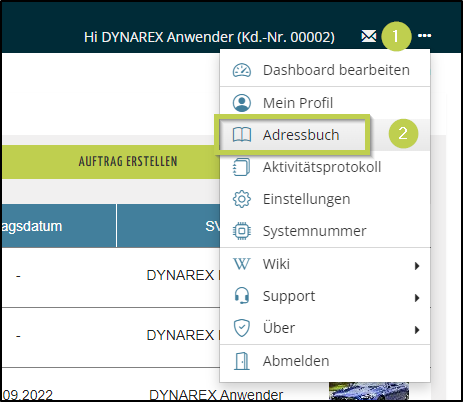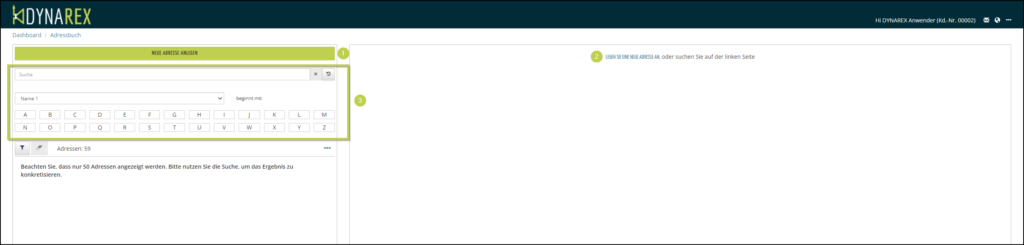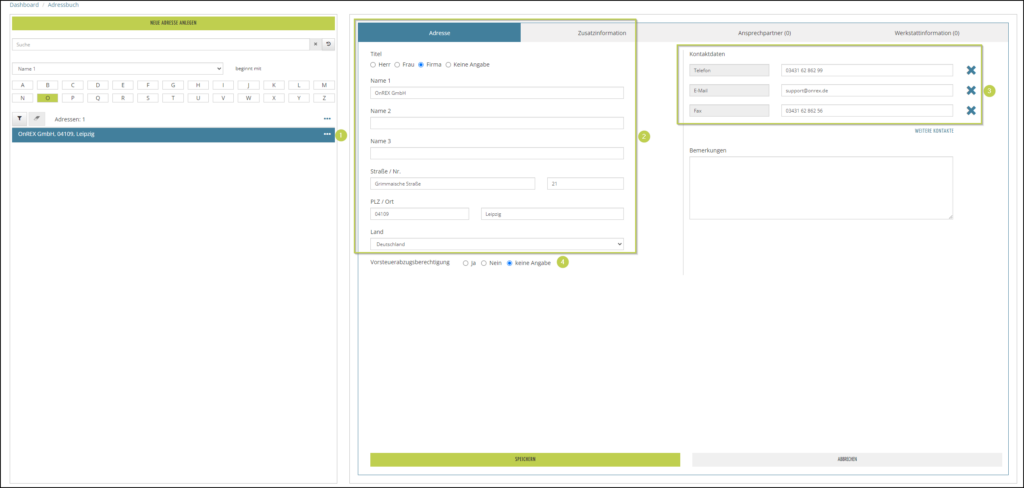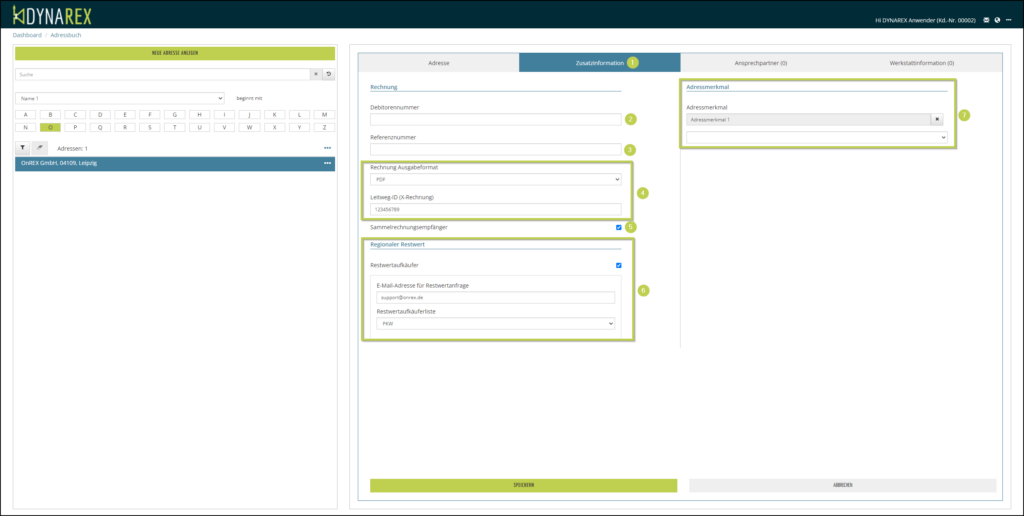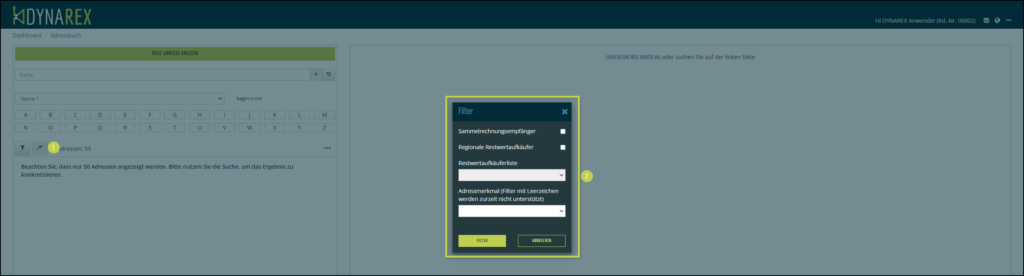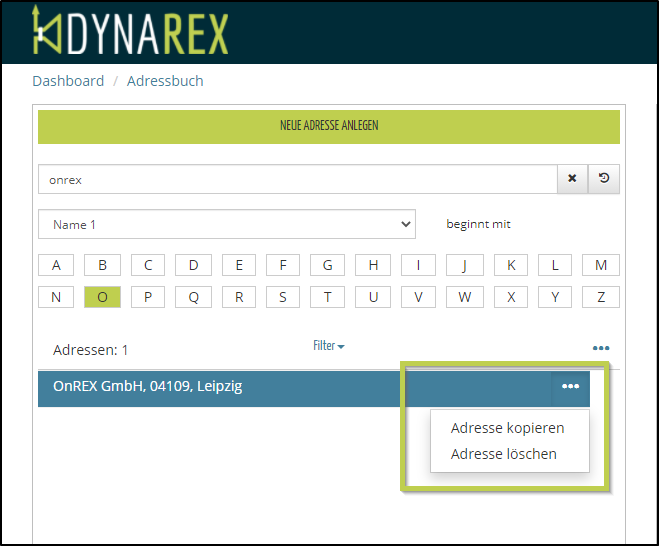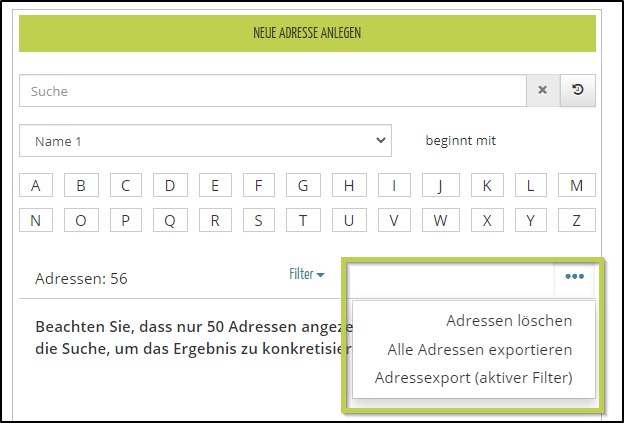Adressbuch in DYNAREX
In diesem Blogbeitrag erklären wir Ihnen die Funktionen des Adressbuches
Öffnen Sie im Dashboard über das 3-Punkt-Menü das Adressbuch.
Sie können Adressen über den Button (1) oder den Link (2) neu anlegen, Adressen suchen (3.)
Für die Suche können Sie den gewünschten Suchbegriff erfassen oder Sie klicken auf den Buchstaben zum Filtern nach dessen Anfangsbuchstaben.
Wenn Sie eine Adresse selektiert haben (1), sehen Sie im Hauptbereich alle Details zur Adresse. Neben der eigentlichen Adresse (2) können Sie die Kontaktdetails erfassen (3) und Angaben zur Vorsteuerabzugsberechtigung (4) setzen.
Im Tab Zusatzinformationen (1) können Sie eine Debitorennummer (2) erfassen, eine interne Referenznummer (3) eintragen, das Rechnungsausgabeformat mit ggf. dazugehöriger Leitweg-ID bei X-Rechnung (4) definieren, entscheiden, ob die Adresse von Ihnen Sammelrechnungen bekommt (5) und entscheiden, ob die Adresse ein Restwertaufkäufer (6) ist. Weiterhin können Sie Ihre definierten Adressmerkmale zuordnen (7).
Im Tab Ansprechpartner (1) können Sie neue Ansprechpartner anlegen (2) oder bestehende editieren oder löschen (3).
Und im Tab Werkstattinformation (1) können Sie neue Stundenverrechnungssätze hinterlegen (2) oder die bestehenden Angaben editieren oder löschen (3).
Details zur Erfassung der Werkstattinformationen finden Sie HIER.
Hinter dem Button Filter (1) verbirgt sich die Schnellauswahl für die Anzeige aller reg. Restwertaufkäufer, Sammelrechnungsempfänger und Adressmerkmalen (2).
Einzelne Adressen können über das jeweilige 3-Punkte-Menü an der Adresse gelöscht oder kopiert werden.
Zum Löschen und Exportieren von mehreren Adressen gelangt man über das 3-Punkte Menü.
Bei Alle Adressen exportieren werden alle Adressen, jedoch maximal 10.000 Stück als CSV-Datei heruntergeladen.
Und Adressexport (aktiver Filter) exportiert die vorher gefilterte Auswahl, jedoch auch hier maximal 10.000 Adressen.
Videoanleitungen finden Sie unter
Erfassung Vorgangsadressen inkl. Übernahme aus Adressbuch
Weitere Tutorials finden Sie HIER in unserem Youtube-Kanal.